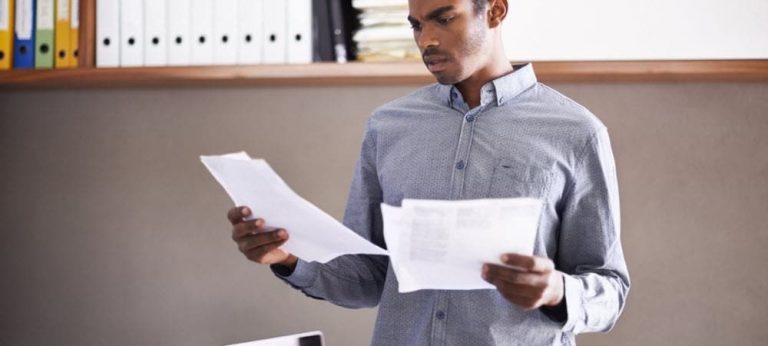Как использовать Quick Look, простой инструмент для Mac, который сэкономит ваше время
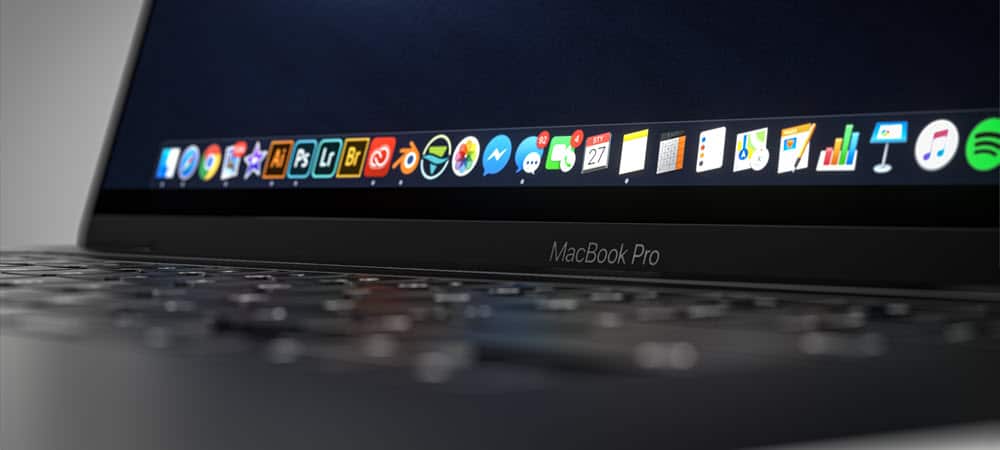
Функция Quick Look в macOS — это простой и мощный инструмент, упрощающий просмотр существующих файлов на вашем Mac. Вот еще об этом.
Один из самых мощных инструментов в macOS также является одним из самых простых в использовании. Представленная Apple еще в 2007 году функция Quick Look позволяет просматривать содержимое файлов в полном или почти полном размере в Finder, фактически не открывая файл. Вот как это работает.
Программы для Windows, мобильные приложения, игры - ВСЁ БЕСПЛАТНО, в нашем закрытом телеграмм канале - Подписывайтесь:)
Использование быстрого просмотра
Запущенный с Mac OS X 10.5 Leopard, инструмент быстрого просмотра практически не изменился с момента его первого выпуска. Это не жалоба. Скорее, это доказывает, насколько прочной осталась функция. На сегодняшний день Quick Look может предварительно просматривать большинство типов файлов, включая PDF-файлы, обычный текст, файлы Microsoft Office, изображения RAW с камеры, HTML и многие другие. Размер предварительного просмотра зависит от размера документа относительно разрешения экрана.
Чтобы использовать быстрый просмотр:
- Найди файл для предварительного просмотра.
- Щелкните правой кнопкой мыши на файл.
- Выбирать Беглый взгляд в раскрывающемся меню.
Вот пример PDF-файла в Quick Look; обратите внимание на предварительный просмотр каждой страницы в файле:
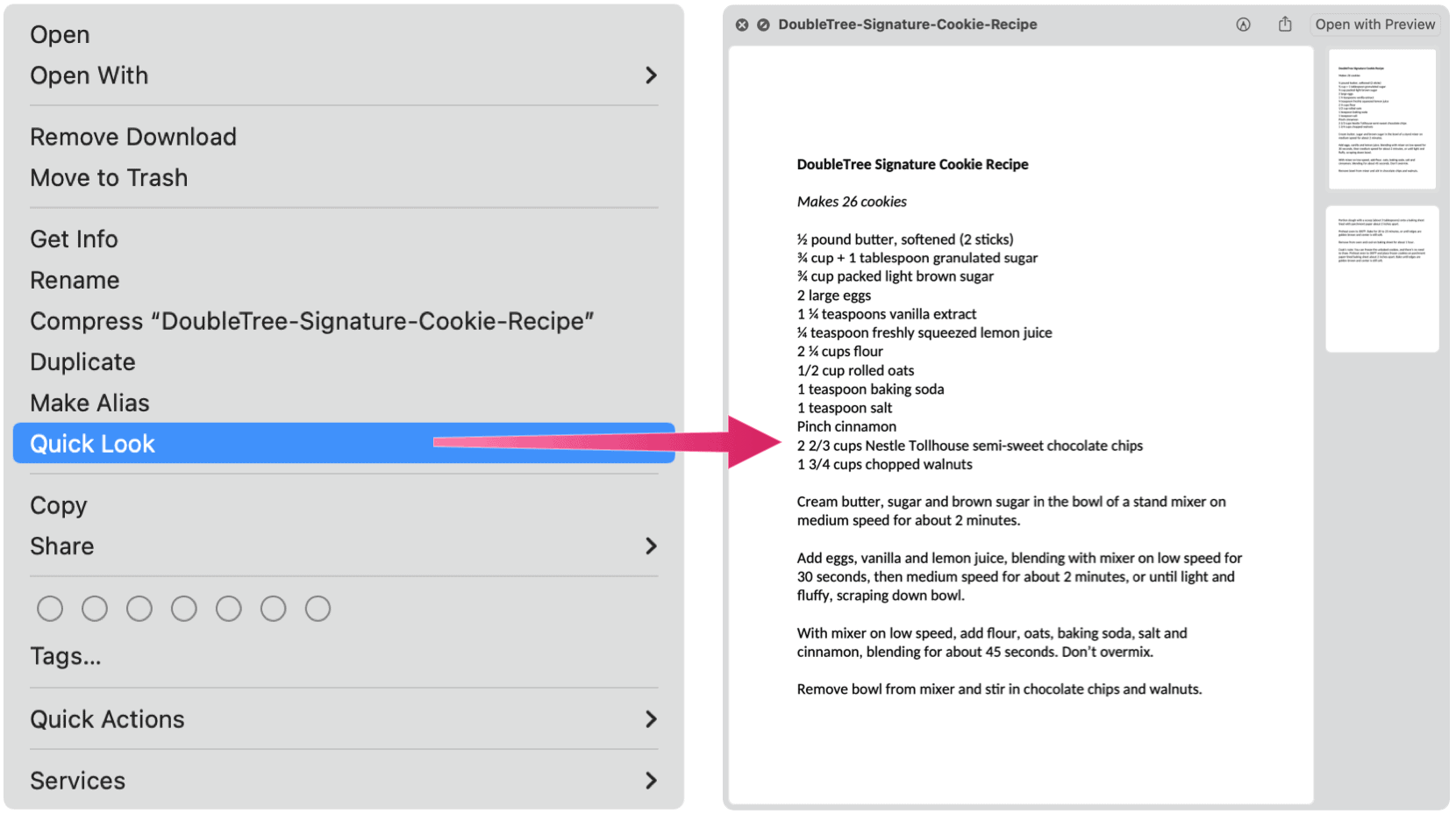
Вот изображение, просматриваемое в Quick Look:
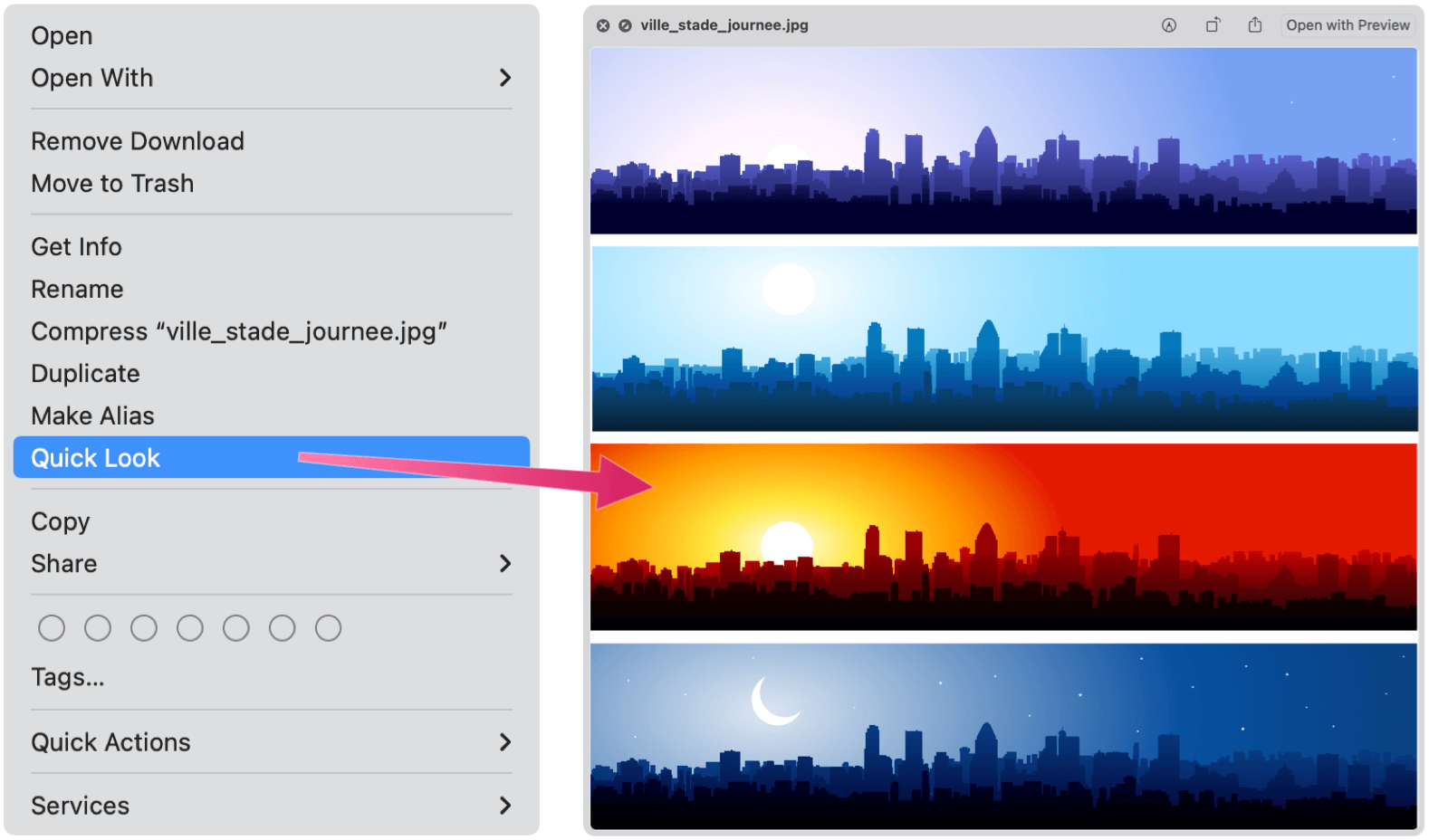
Наконец, вот пример использования инструмента с документом Microsoft Word:
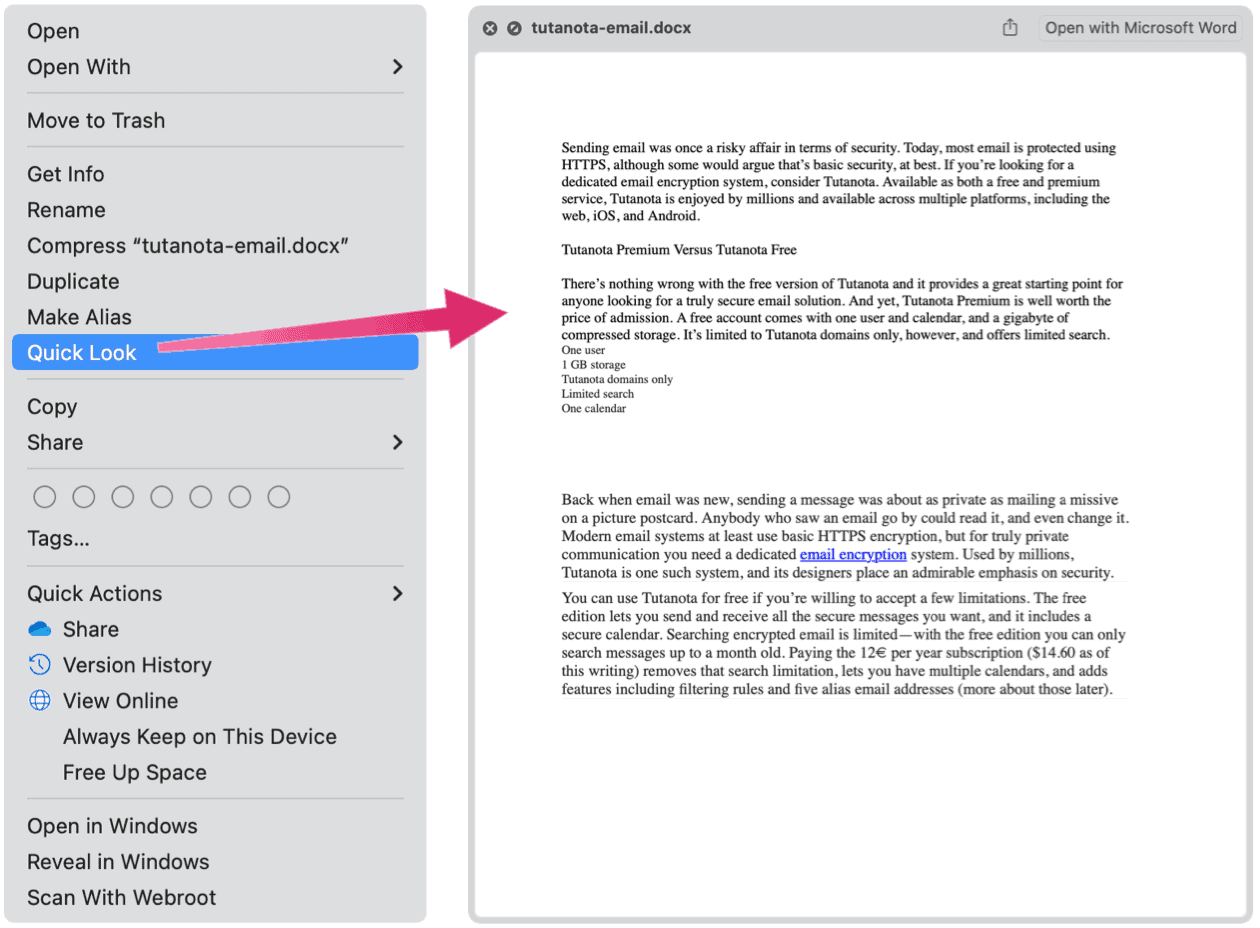
Что вы можете сделать с помощью быстрого просмотра?
Хотя Quick Look в основном используется для предварительного просмотра файла без его открытия, у инструмента есть и другие параметры.
Повернуть
Вы можете щелкнуть значок «Повернуть» в правом верхнем углу окна «Быстрый просмотр», чтобы изменить положение файла. Однако любой поворот, который вы делаете, используется только для просмотра файла с другой точки зрения. Вам нужно будет открыть файл, чтобы повернуть его навсегда.
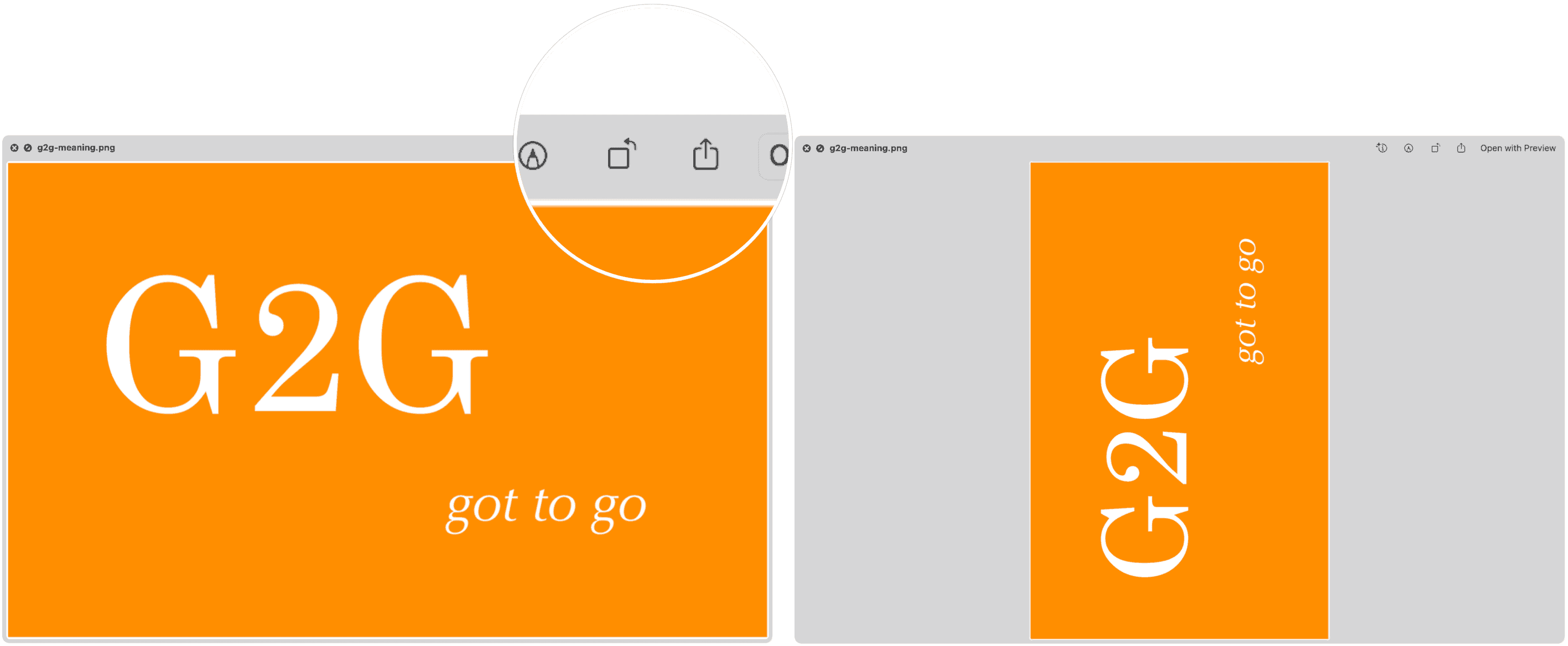
Открыть с …
Quick Look также обеспечивает более простой способ открытия файла. Вместо того, чтобы заходить в нужное приложение, а затем открывать файл, щелкните значок Открыть с… кнопку в правом верхнем углу окна.
Делиться
В правом верхнем углу окна также есть кнопка «Поделиться». Нажмите на нее, чтобы найти множество способов поделиться документом с другими. Опять же, инструмент Mac делает это возможным без предварительного открытия файла.
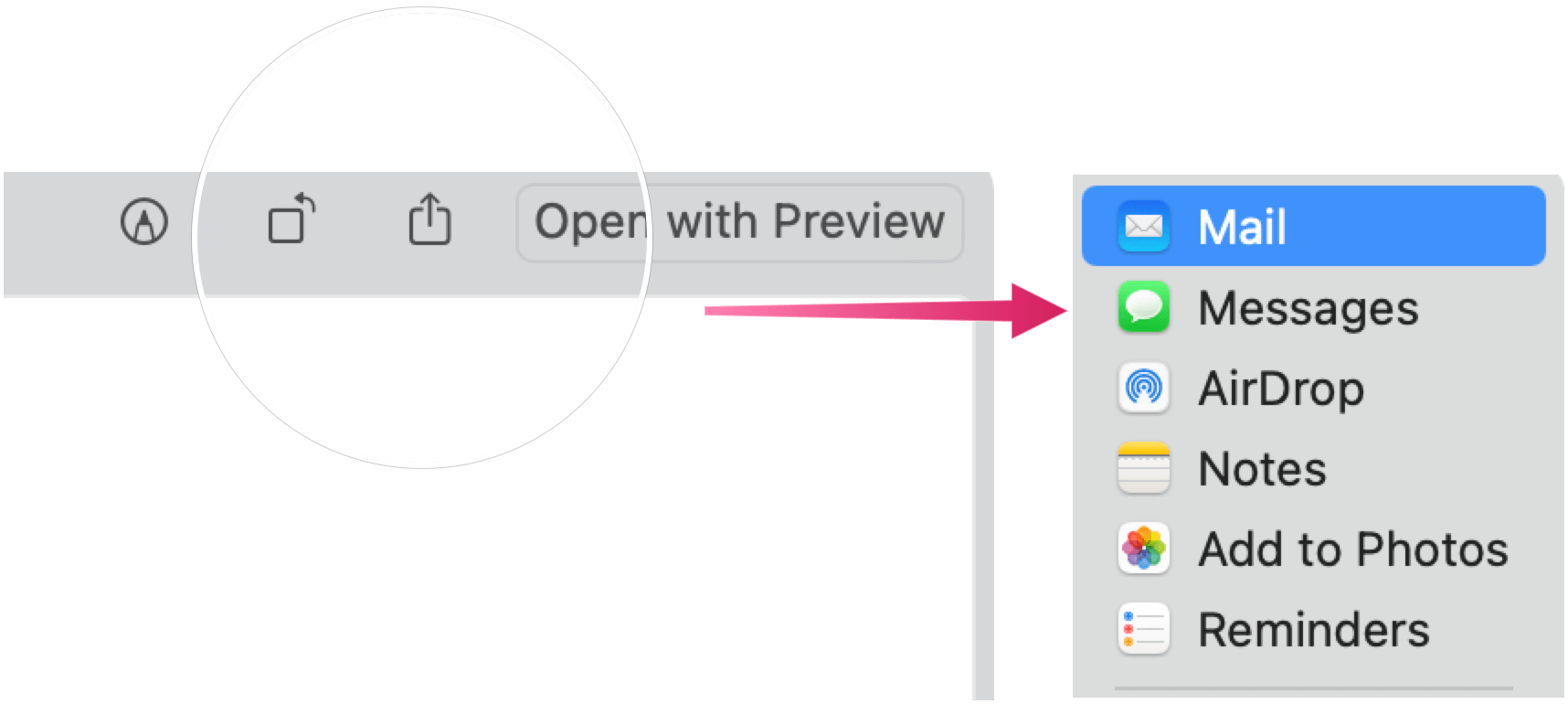
разметка
Quick Look также предоставляет отличные инструменты разметки. Для начала:
- Щелкните правой кнопкой мыши на файл.
- Выбирать Беглый взгляд.
- Нажать на Значок разметки вверху справа.
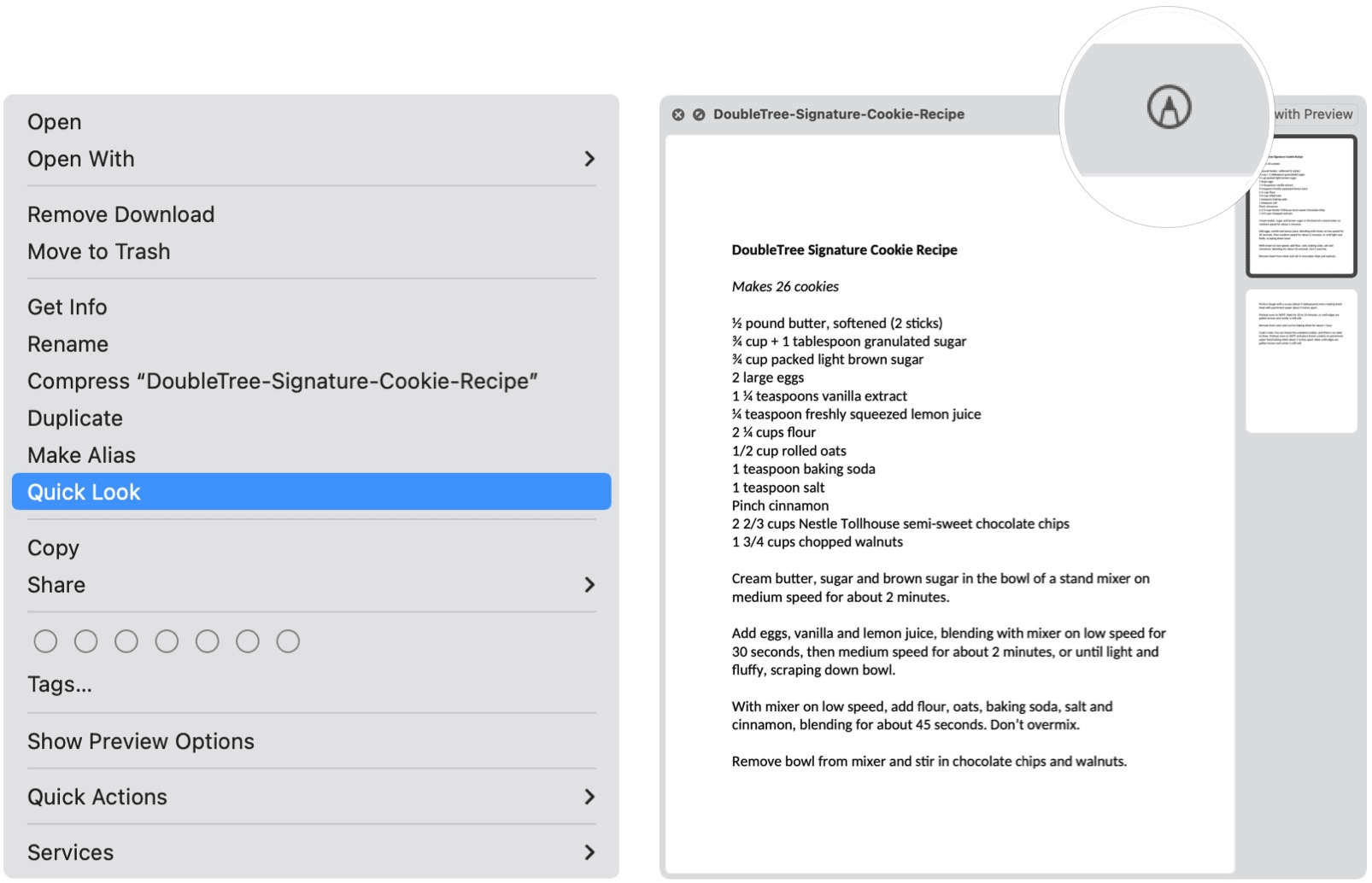
Отсюда вы можете писать или подписывать, рисовать, обрезать и поворачивать поддерживаемые файлы. Функции, показанные в разметке, будут различаться в зависимости от типа файла. Среди этих инструментов:
- Эскиз: отметьте фигуру одним штрихом.
- Draw: как и Sketch, этот инструмент доступен только на компьютерах Mac с трекпадом Force Touch.
- Фигуры. Используйте этот инструмент, чтобы щелкнуть фигуру, линию или стрелку, а затем перетащить ее в нужное место. Вы также можете изменить его размер.
- Текст: введите текст, затем перетащите текстовое поле в нужное место.
- Выделить раздел: Используется для выделения выделенного текста.
- Знак: добавьте своего Джона Хэнкока с помощью сенсорной панели со встроенной камерой для iPhone/iPad.
- Стиль фигуры: измените толщину и тип линий, используемых в фигуре, и добавьте тень.
- Цвет границы: изменение цвета линий, используемых в фигуре.
- Цвет заливки: измените цвет, который вы используете внутри фигуры.
- Стиль шрифта: изменение шрифта или стиля и цвета шрифта.
- Повернуть: переместить объект вправо или влево.
- Обрезать: скрыть часть элемента.
- Аннотировать: аннотируйте объект, набросав или нарисовав его с помощью находящегося поблизости iPhone или iPad.
Как видите, список функций Quick Look выходит за рамки предварительного просмотра неоткрытого файла в macOS. Он также предоставляет быстрый способ открывать, редактировать и поворачивать файл или делиться им с другими пользователями.

Программы для Windows, мобильные приложения, игры - ВСЁ БЕСПЛАТНО, в нашем закрытом телеграмм канале - Подписывайтесь:)